Microsoft Visio - การใช้ตัวช่วยสร้างแผนภูมิองค์กร
แม้ว่าคุณจะสามารถสร้างแผนผังองค์กรด้วยตนเองโดยใช้รูปร่างที่แตกต่างกันในบานหน้าต่างรูปร่าง แต่ Visio ยังมีวิธีการนำเข้าข้อมูลเกี่ยวกับองค์กรของคุณจากแหล่งภายนอกโดยอัตโนมัติ ในบทนี้เราจะพิจารณาการนำเข้าข้อมูลจากข้อมูลในสเปรดชีต Excel
การสร้างข้อมูลในสเปรดชีต Excel
สร้างสเปรดชีต Excel หรือใช้เอกสารที่มีอยู่ซึ่งมีข้อมูลสำคัญบางส่วนในแถวส่วนหัวที่นำไปสู่การสร้างแผนผังองค์กร ข้อมูลที่สำคัญ ได้แก่ พนักงานตำแหน่งผู้จัดการและแผนก ฟิลด์พนักงานและผู้จัดการเป็นฟิลด์บังคับและฟิลด์อื่น ๆ เป็นทางเลือก
นอกจากนี้คุณยังสามารถใส่ฟิลด์ที่เรียกว่า Master_Shape ซึ่งระบุรูปร่างที่แน่นอนที่จะใช้สำหรับพนักงานคนหนึ่ง โปรดทราบว่าต้องใช้ชื่อฟิลด์ Master_Shape ตามที่ Visio กำหนดรูปร่างเฉพาะให้กับพนักงาน

การเริ่มต้นตัวช่วยสร้างแผนผังองค์กร
มีสองวิธีในการเริ่มต้นตัวช่วยสร้างแผนผังองค์กร วิธีแรกเกี่ยวข้องกับการใช้ตัวช่วยสร้างแผนผังองค์กรจากส่วนเทมเพลตในเมนูใหม่
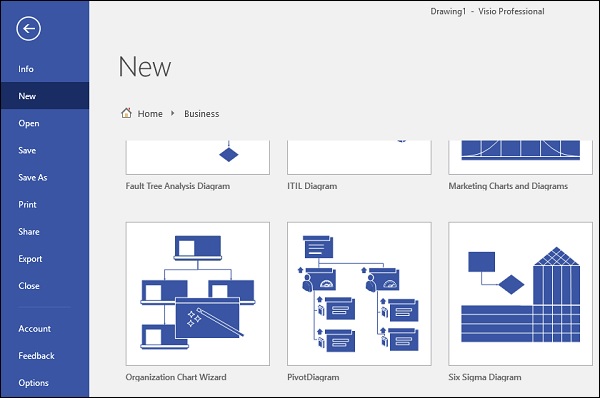
อีกวิธีหนึ่งคือใช้คำสั่งนำเข้าในส่วนข้อมูลองค์กรจากแท็บแผนภูมิองค์กรใน Ribbon หากคุณได้สร้างแผนภูมิองค์กรแล้ว

ขอแนะนำให้ใช้วิธีที่สองหากคุณต้องการการจัดรูปแบบพื้นหลังเพื่อนำไปใช้กับทุกหน้าในแผนผังองค์กร วิธีแรกจะสร้างเพจทั้งหมดที่ต้องการ แต่คุณต้องจัดรูปแบบทีละเพจซึ่งอาจทำให้น่าเบื่อหากองค์กรของคุณมีขนาดใหญ่
ไม่ว่าจะด้วยวิธีใดตัวช่วยสร้างแผนผังองค์กรจะปรากฏขึ้นซึ่งคุณสามารถระบุคุณลักษณะของแผนผังองค์กรของคุณได้
การใช้ตัวช่วยสร้างแผนผังองค์กร
หน้าจอแรกของตัวช่วยสร้างแผนผังองค์กรให้ตัวเลือกในการเลือกข้อมูลที่มีอยู่จากไฟล์หรือป้อนข้อมูลด้วยตนเอง สำหรับตัวอย่างนี้เราจะเลือกตัวเลือกแรก คลิกถัดไปเพื่อไปยังหน้าจอถัดไปในวิซาร์ด

ในหน้าจอต่อไปนี้คุณสามารถเลือกแหล่งที่จะจัดเก็บข้อมูลขององค์กรได้ อาจเป็นตำแหน่งที่ตั้งบน Microsoft Exchange Server ข้อความในเครื่องไฟล์ CSV หรือ Excel หรือแหล่งข้อมูลที่สอดคล้องกับ ODBC เลือกตัวเลือกที่สองแล้วคลิกถัดไป

ตอนนี้ป้อนตำแหน่งหรือเส้นทางไปยังไฟล์ Excel แล้วคลิกถัดไป

ในหน้าจอนี้ในดรอปดาวน์ฟิลด์ชื่อให้เลือกฟิลด์ในสเปรดชีต Excel ที่มีชื่อของพนักงาน ในรายการแบบเลื่อนลงของฟิลด์รายงานไปยังให้เลือกฟิลด์ในสเปรดชีต Excel ที่แสดงถึงตัวจัดการการรายงาน หากชื่อและชื่ออยู่ในช่องที่แตกต่างกันให้ระบุฟิลด์ที่มีชื่อของพนักงานในรายการแบบเลื่อนลงชื่อ
Visio จะรวมฟิลด์ชื่อและชื่อเพื่อสร้างชื่อเต็มของพนักงาน คลิกถัดไปเพื่อดำเนินการต่อ

กล่องคอลัมน์ไฟล์ข้อมูลจะแสดงฟิลด์ข้อมูลทั้งหมดที่มีอยู่ในส่วนหัวของไฟล์ Excel คุณสามารถเลือกฟิลด์ที่คุณต้องการให้แสดงในส่วนฟิลด์ที่แสดงโดยเลือกฟิลด์ที่ต้องการจากนั้นคลิกเพิ่ม คลิกถัดไปเมื่อเพิ่มฟิลด์ที่ต้องการแล้ว

ในหน้าจอถัดไปคุณสามารถเลือกฟิลด์ที่ข้อมูลรูปร่างควรยึดได้ ฟิลด์ข้อมูลรูปร่างจะคล้ายกับฟิลด์ที่เลือกในขั้นตอนก่อนหน้าดังนั้นในกรณีส่วนใหญ่คุณสามารถปล่อยไว้เช่นนั้นได้ คุณยังสามารถเพิ่มฟิลด์เพิ่มเติมได้หากจำเป็น
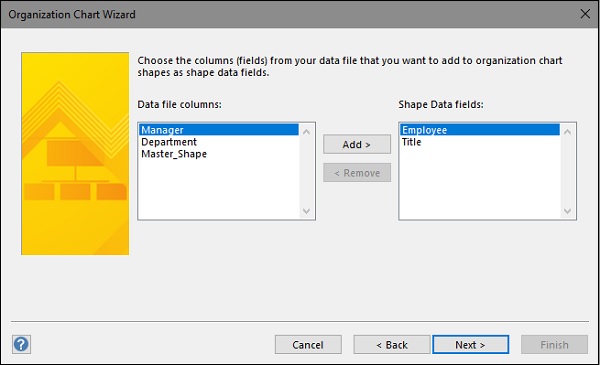
ในหน้าจอต่อไปนี้คุณสามารถเลือกที่จะรวมรูปภาพของพนักงานได้ หากคุณติดป้ายกำกับรูปภาพในรูปแบบเดียวกับชื่อพนักงานคุณสามารถชี้ไปที่ตำแหน่งของโฟลเดอร์ที่มีรูปภาพของพนักงานทั้งหมดได้ หรือคุณสามารถเลือกที่จะไม่รวมรูปภาพใด ๆ

ในหน้าจอนี้คุณสามารถเลือกได้ว่าจะให้แสดงข้อมูลองค์กรได้มากเพียงใดในหน้าเดียวหากมีพนักงานจำนวนมากซึ่งครอบคลุมหลายเพจ คุณยังสามารถเลือกที่จะอนุญาตให้ Visio ทำลายแผนผังองค์กรในหน้าต่างๆโดยอัตโนมัติ ตรวจสอบให้แน่ใจว่าได้เลือกรูปร่างของพนักงานไฮเปอร์ลิงก์ข้ามเพจและซิงโครไนซ์รูปร่างพนักงานข้ามเพจ คลิกเสร็จสิ้นเพื่อสร้างแผนผังองค์กรในที่สุด
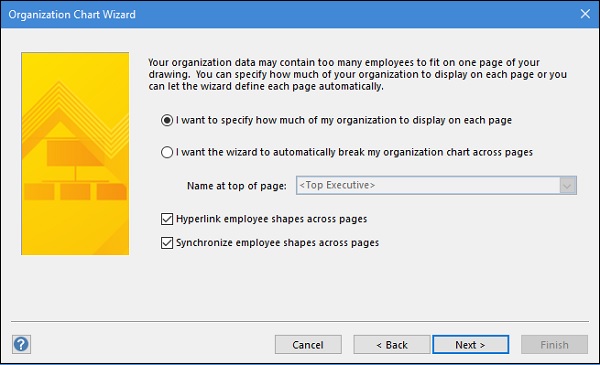
หลังจากคลิกเสร็จสิ้น Visio จะเริ่มประมวลผลข้อมูลจากสเปรดชีต Excel และสร้างแผนผังองค์กรตามพารามิเตอร์ที่ระบุในวิซาร์ด คุณจะเห็นตัวบ่งชี้ความคืบหน้าแสดงสถานะของการสร้าง
